Cara Menampilkan & Mengubah Persentase Baterai di HP ASUS
Persentase baterai menjadi salah satu hal yang cukup penting untuk sebuah HP, termasuk ASUS. Persentase baterai ini merupakan sebuah indikator atau informasi baterai yang tersisa. Dengan adanya informasi ini, tentu Anda bisa memperkirakan kapan akan mengisi daya dan melepasnya.
Persentase baterai untuk setiap HP memiliki tampilan yang berbeda-beda. Hal itu tergantung dari sistem operasi dan antarmuka yang digunakan. HP ASUS memiliki tampilan yang cukup sederhana dengan persentase terpisah dari batang baterai.
Meski tampilannya sangat sederhana, keberadaannya tentu cukup penting. Nah, jika Anda belum tahu bagaimana cara menampilkannya atau ingin mengubah tampilan agar tidak bosan. Tim Carisinyal sudah menyiapkan pembahasan mengenai cara menampilkan dan mengubah tampilan persentase baterai di HP ASUS. Silakan simak artikel ini sampai habis.
Cara Menampilkan Persentase Baterai di HP ASUS
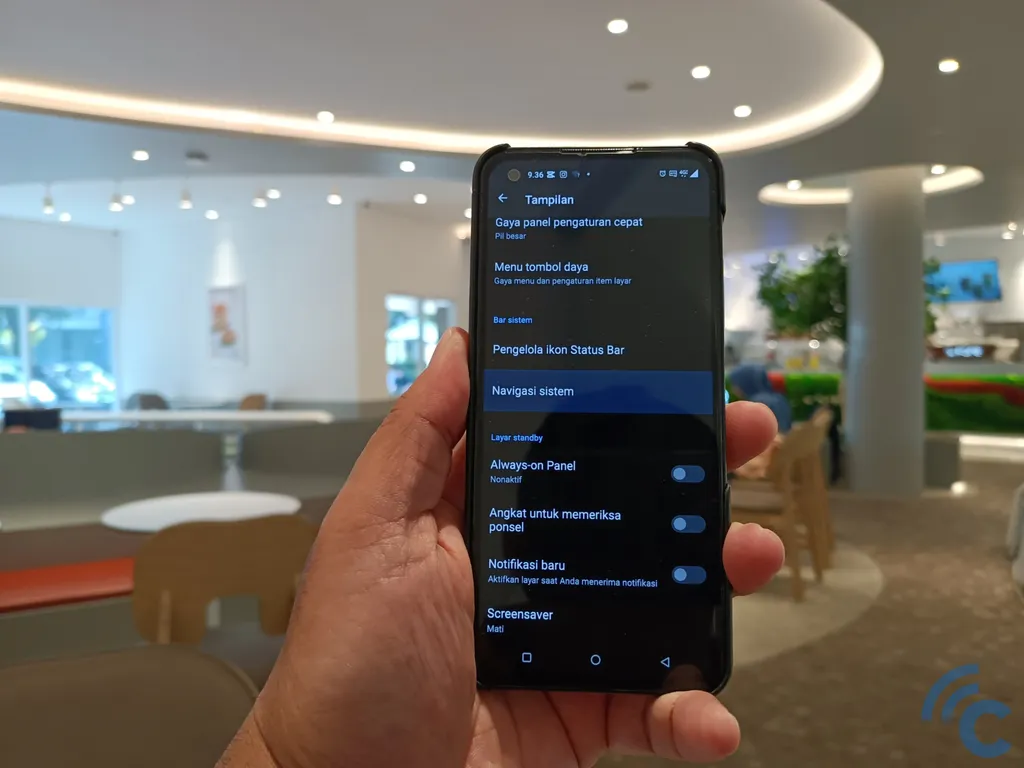
Seperti yang disebutkan sebelumnya, fungsi dari persentase baterai ini cukup penting. Nah, cara yang harus dilakukan untuk menampilkannya juga sebenarnya tidak sulit. Anda tidak membutuhkan bantuan dari aplikasi pihak ketiga manapun. Agar lebih jelas, silakan simak langkah-langkahnya berikut ini.
- Langkah pertama yang harus dilakukan adalah dengan memasuki aplikasi “Settings” terlebih dulu.
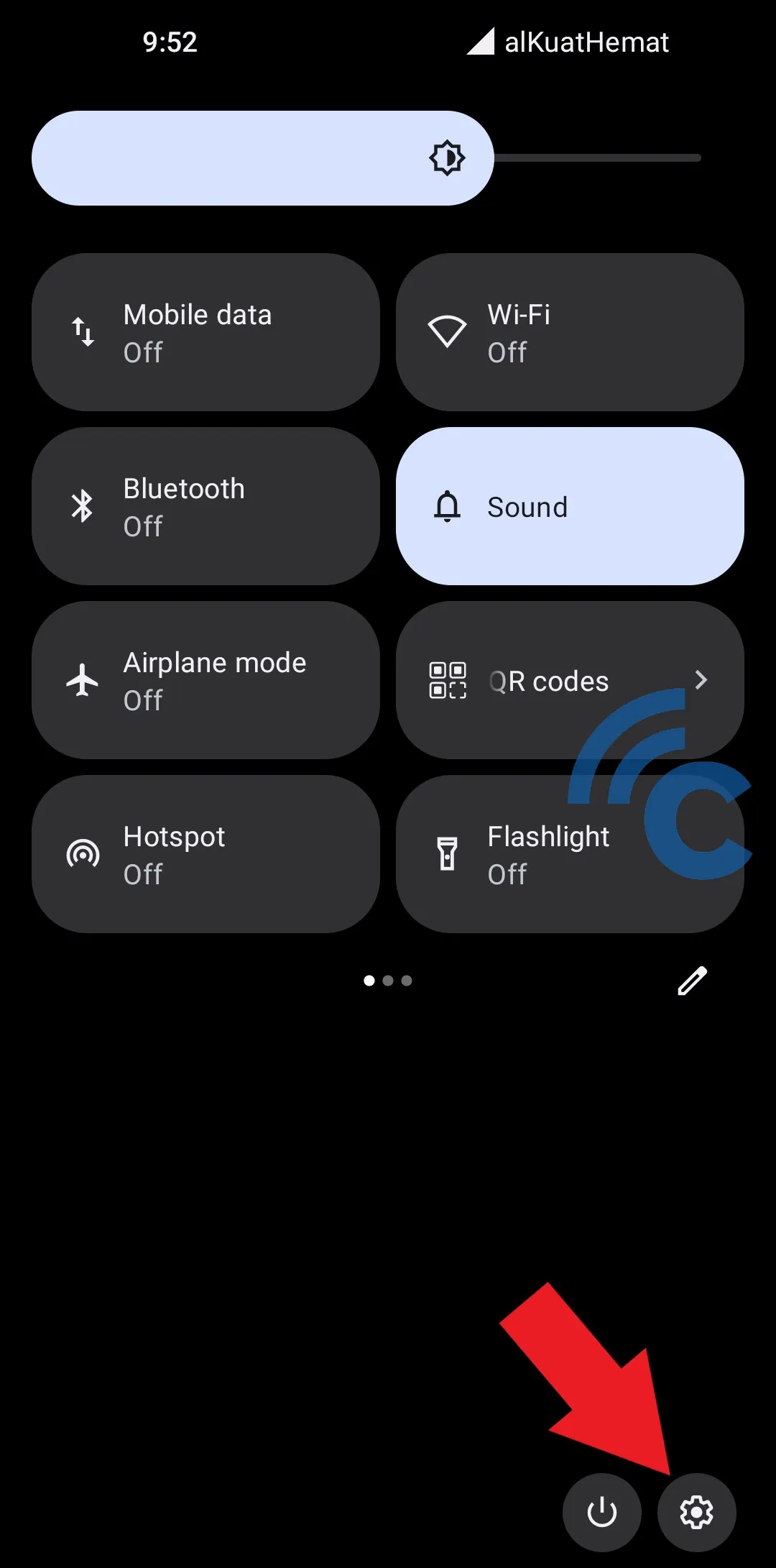
- Anda bisa memasukinya melalui aplikasi langsung atau ikon gerigi di bar notifikasi.
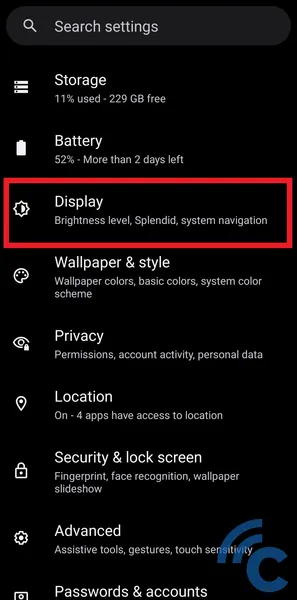
- Setelah itu, silakan cari dan pilih menu “Display” dengan ikon seperti matahari di sampingnya.
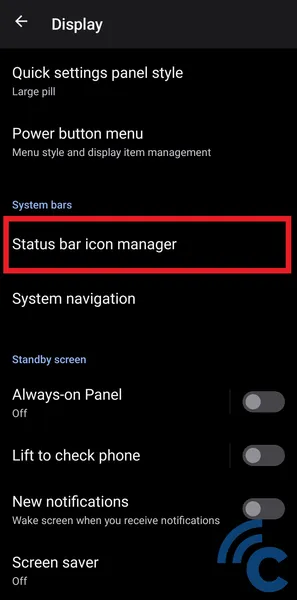
- Gulir ke bawah hingga kolom “System bars”, silakan pilih menu “Status bar icon manager”.
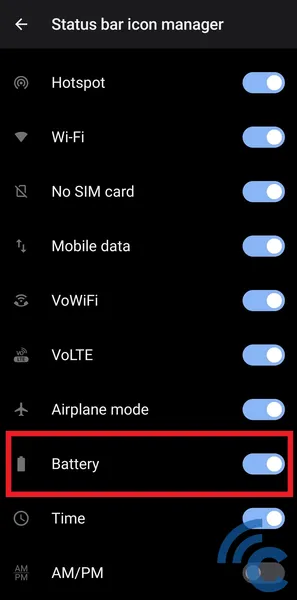
- Di dalamnya terdapat berbagai pilihan aplikasi dan fitur yang bisa ditampilkan di bagian bar notifikasi.
- Untuk menampilkan ikon baterai dan persentasenya, silakan tekan toggle pada pilihan “Battery” hingga berwarna biru.
- Setelah itu, tampilan ikon baterai dan persentasenya berhasil muncul di bagian atas sebelah kanan.
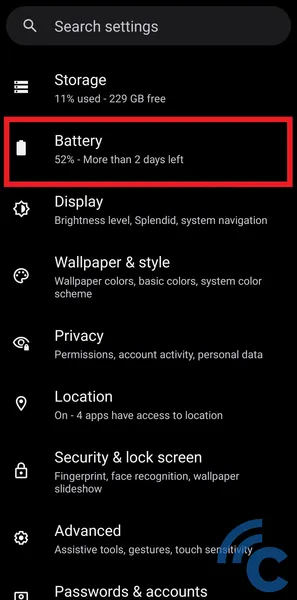
- Setelah berhasil menampilkan informasi baterai tersebut, Anda juga bisa mengatur tampilan yang diinginkan.
- Anda bisa memilih apakah hanya ikon baterai atau persentasenya saja yang akan ditampilkan.
- Untuk mengaturnya, silakan kembali ke halaman awal “Settings”.
- Setelah itu, silakan cari dan pilih menu “Battery”.
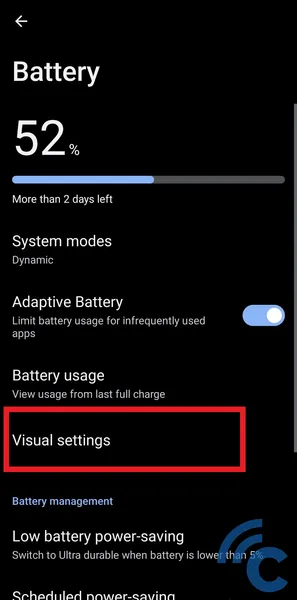
- Kemudian, pilih menu “Visual settings” untuk pengaturan lebih lanjut.
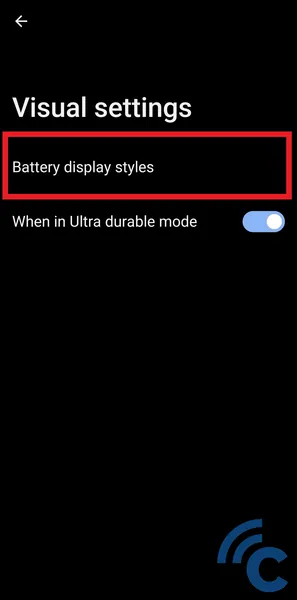
- Untuk mengubah tampilannya, silakan pilih menu “Battery display styles”.
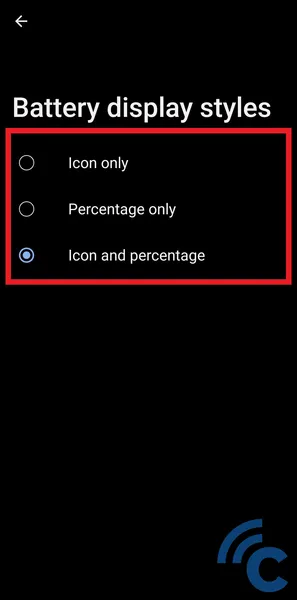
- Di sini, Anda bisa memilih tampilan yang sesuai dengan keinginan Anda.
- Anda bisa memilih “Icon only” untuk menampilkan ikon baterai saja, “Percentage only” untuk menampilkan persentasenya saja, dan “Icon adn percentage” untuk menampilkan keduanya.
- Sayangnya, tampilan persentase baterainya ini hanya bisa disimpan di luar atau di samping ikon baterai saja. Tidak bisa digabung seperti pada HP lain.
Cara Mengubah Tampilan Persentase Baterai di HP ASUS

Selain menampilkan ikon baterai dan persentasenya melalui setelan bawaan, Anda juga bisa mengubah tampilannya. Hanya saja, Anda membutuhkan bantuan aplikasi pihak ketiga. Tapi tenang saja, aplikasi ini bisa Anda dapatkan secara gratis melalui aplikasi Google Play Store.
Sebenarnya, aplikasi-aplikasi untuk menampilkan persentase baterai ini cukup banyak. Namun, kami sudah menyiapkan beberapa aplikasi yang paling direkomendasikan untuk Anda. Apa saja kira-kira aplikasi tersebut? Silakan simak secara lengkap di bawah ini.
1. Battery Widget Reborn
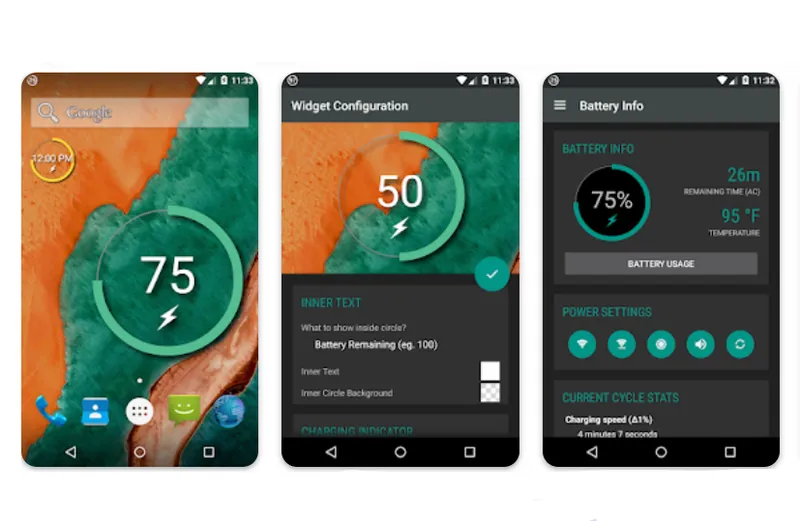
Aplikasi pertama yang cukup direkomendasikan adalah Battery Widget Reborn. Aplikasi yang sudah dirilis sejak 2012 ini dikembangkan oleh Tomas Hubalek. Meski sudah dirilis lama, aplikasi ini selalu mengalami pembaruan atau update secara berkala.
Aplikasi ini memiliki ukuran yang tidak terlalu besar, jadi Anda tidak perlu khawatir soal memori. Tampilan dan fitur yang dimiliki aplikasi ini juga cukup sederhana. Di dalamnya, terdapat informasi mengenai persentase baterai, estimasi waktu sisa baterai, hingga temperatur.
Nah, aplikasi ini juga bisa digunakan untuk mengubah tampilan persentase baterai di HP ASUS Anda. Anda bisa melihat tampilan persentase baterai berupa angka yang berada di dalam ikon baterai. Aplikasi ini memiliki tampilan indikator baterai yang berbeda. Sehingga, Anda bisa menggunakan ini untuk alternatif tampilan indikator bawaan.
2. AccuBattery
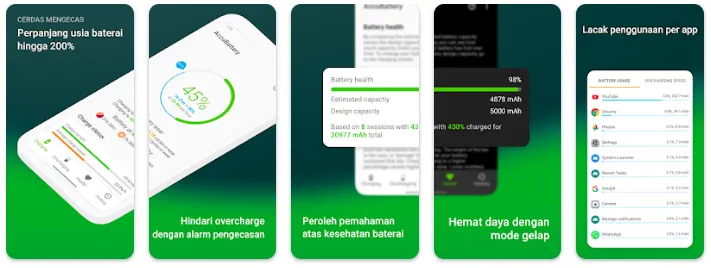 Sumber: Google Play
Sumber: Google PlayAplikasi selanjutnya yang bisa digunakan adalah AccuBattery. Aplikasi yang sudah dirilis sejak tahun 2016 ini dikembangkan oleh Digibites. Menariknya, aplikasi ini tidak hanya memiliki fungsi untuk menampilkan informasi baterai saja. Aplikasi ini juga memiliki berbagai fitur lain yang menawarkan berbagai informasi terkait baterai HP Anda.
Aplikasi ini juga memiliki tampilan yang cukup menarik dan cocok untuk mengganti tampilan bawaannya. Indikator persentase baterainya ini ditampilkan di dalam sebuah lingkaran. Nah, lingkaran ini memiliki fungsi sebagai indikator baterai yang menampilkan sisa baterainya. Aplikasi ini bisa dikombinasikan dengan indikator baterai bawaan yang disembunyikan.
Selain untuk mengubah tampilan persentase baterai, aplikasi ini juga memiliki fitur lain. Aplikasi ini menawarkan berbagai fitur mengenai informasi seputar baterai. Misalnya penggunaan baterai, estimasi penggunaan baterai, kesehatan baterai, dan sebagainya.
3. Battery Monitor
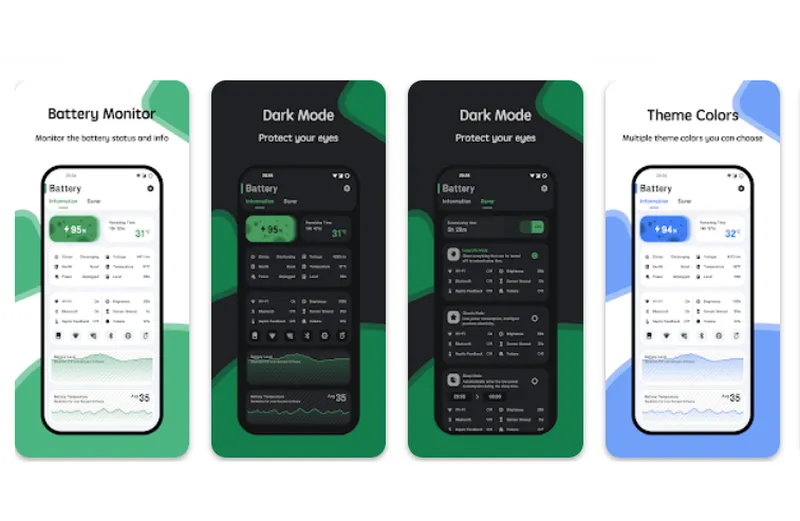
Aplikasi lain yang juga direkomendasikan adalah Battery Monitor. Aplikasi ini dikembangkan oleh System monitor tools lab-CPU RAM Battery asal Beijing, China. Sesuai dengan namanya, aplikasi ini memiliki fungsi utama untuk memonitor baterai HP ASUS Anda.
Salah satu fitur yang dimiliki aplikasi Battery Monitor ini adalah Floating Window. Fitur ini mampu menampilkan persentase baterai, suhu, dan sebagainya. Anda bisa mengatur fitur-fitur ini agar bisa ditampilkan pada sebuah jendela mengambang. Dengan begitu, Anda bisa melihat dan mengawasi informasi mengenai baterai dengan mudah.
Selain itu, terdapat fitur lain yang ditawarkan oleh aplikasi ini yaitu Widget Baterai. Fitur ini memungkinkan Anda untuk membuat sebuah widget yang menampilkan informasi seputar baterai. Bahkan, Anda juga bisa mengatur tema atau warna pada widget tersebut agar lebih enak dilihat.
Nah, itulah beberapa cara untuk menampilkan persentase baterai di HP ASUS. Sayangnya, ASUS tidak banyak memberikan pilihan soal tampilan. Namun, jika ingin mengubah tampilan persentase baterai tersebut, Anda bisa menggunakan aplikasi pihak ketiga. Anda bisa menemukan aplikasi tersebut dengan mudah di Google Play Store.
Sebagai informasi, HP yang digunakan untuk kebutuhan artikel ini adalah ASUS Zenfone 9. HP ini sudah menggunakan sistem operasi Android 13 yang dibalut ZenUI 9. Jika Anda menggunakan HP ASUS model lain, tidak masalah. Sebab cara yang dilakukan tidak akan jauh berbeda. Sampai sini dulu pembahasan kali ini dan selamat mencoba.

